Innehållsförteckning
Bästa programvaran för dataåterställning för att återställa data från raderad partition
När vi pratar om hur man återställer data från raderad partition är ett professionellt dataåterställningsprogram viktigt. EaseUS Data Recovery Wizard är ett allsidigt filåterställningsverktyg som hjälper dig att återställa förlorad data från hårddisk, förlorad eller raderad partition, minneskort, extern hårddisk, SD-kort och mer.
Markerade funktioner i EaseUS programvara för dataåterställning
- Återställ förlorade filer från raderad partition, förlorad partition, RAW-partition
- Stöd för flera diskenheter - Utför FAT/NTFS-återställning på alla IDE-, EIDE-, SCSI- och SATA-diskenheter
- Alla Windows-system som stöds: Windows 10/8/7/Vista/XP, etc.
- Kraftfulla dataåterställningsförmåga: återställning av tömd papperskorg , formaterad återställning, återställning av virusattack, återställning av OS-krasch och mer
- Kan även reparera filer: reparera skadade foton , videor, Word, Excel, PPT och andra dokument
Denna programvara fungerar effektivt för att återställa data från komplexa situationer inom bara tre enkla steg. Om du förlorade data under macOS kan du också välja Mac-versionen av EaseUS Data Recovery Wizard för att återställa data.
3 steg för att återställa data från raderad partition i Windows 10
EaseUS dataåterställningsprogram erbjuder dig det enklaste sättet att återställa filer från förlorad partition i Windows 10. Följ steg-för-steg-guiderna nedan.
Step 1. Starta programmet EaseUS filåterställning på din Windows-dator. Välj den exakta platsen där du tappade bort filerna och klicka på knappen Skanna.

Step 2. Programvaran kommer omedelbart att börja skanna enheten och de raderade filerna kommer snart att visas. Om du hittar filerna du behöver under skanningen kan du stoppa genomsökningen. För att snabbt hitta målfilen kan du använda filformatfiltret.

Step 3. Välj filer, som Word, Excel, PDF, foton, videor eller e-postmeddelanden och klicka på knappen "Återställ". Du kan söka efter en annan plats för att behålla de återställda filerna.

Hur man återställer raderad partition i Windows 10
Det är lättillgängligt och enkelt att använda EaseUS Data Recovery Wizard för att återställa data från raderad partition, men inte hela partitionen. Men om du vill återställa en partition från en hårddisk eller extern hårddisk, bör du vända dig till den andra fantastiska EaseUS-produkten som heter EaseUS Partition Recovery . Den är exklusivt utformad för att återställa raderad eller förlorad partition.
Steg 1. Kör EaseUS Partition Recovery på din PC.
Välj disken eller enheten där du tappade partition(er), klicka på "Skanna" för att fortsätta.
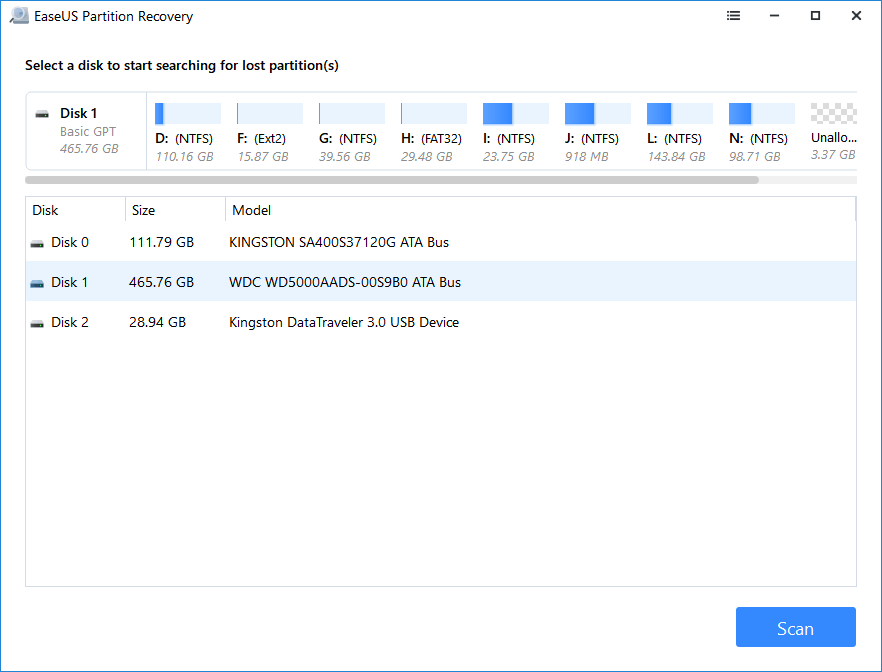
Steg 2. Vänta tills skanningsprocessen är klar.
Låt programmet skanna den valda disken och hitta den/de förlorade partitionen/partitionerna.
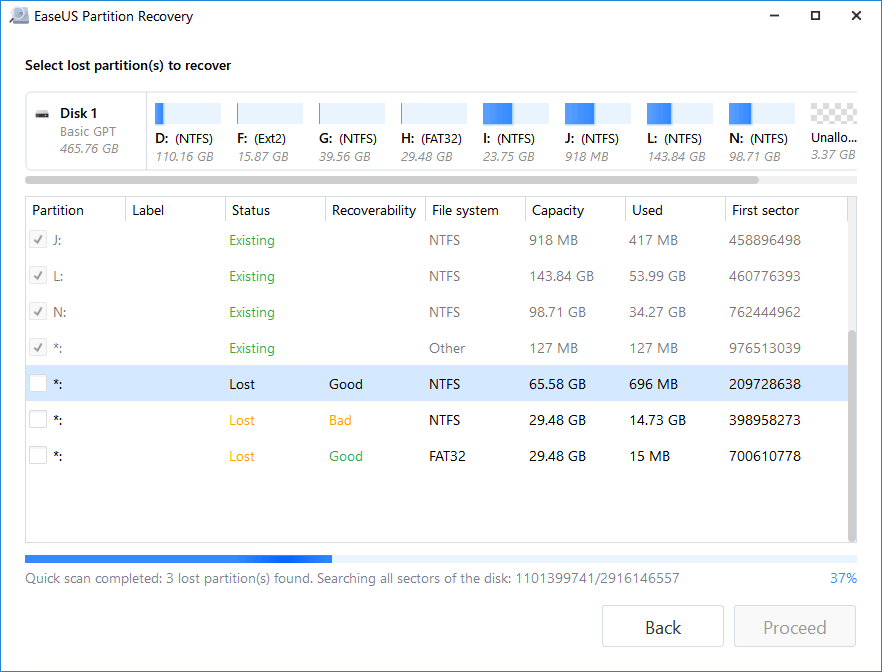
Steg 3. Förhandsgranska och återställ den/de förlorade partitionen/partitionerna.
Dubbelklicka på partitionen som är markerad som "Förlorad" med "Bra" återställningsmöjlighet.
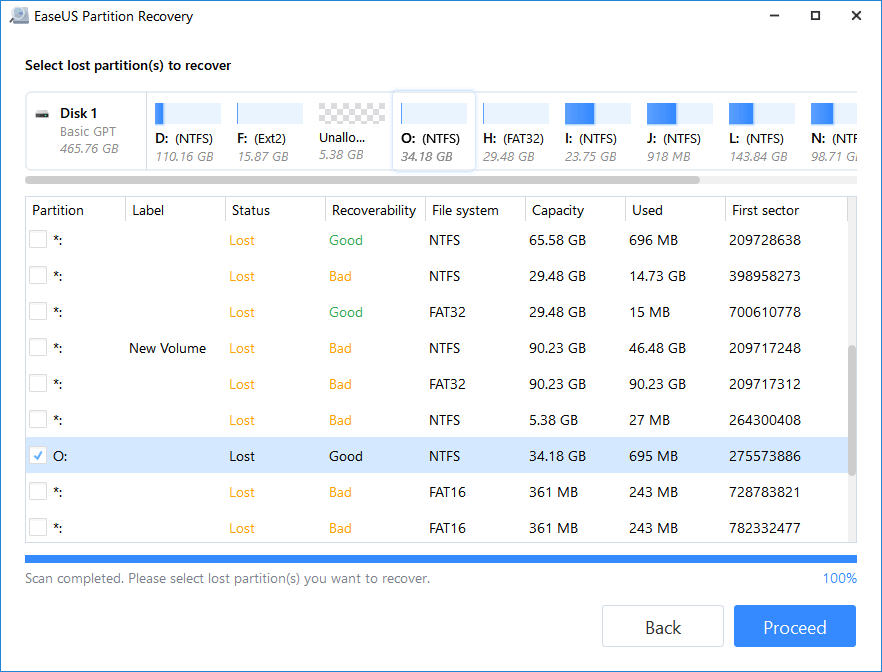
Förhandsgranska innehållet i den förlorade partitionen. Klicka på "OK" och klicka på "Fortsätt" för att börja återställa den förlorade partitionen.
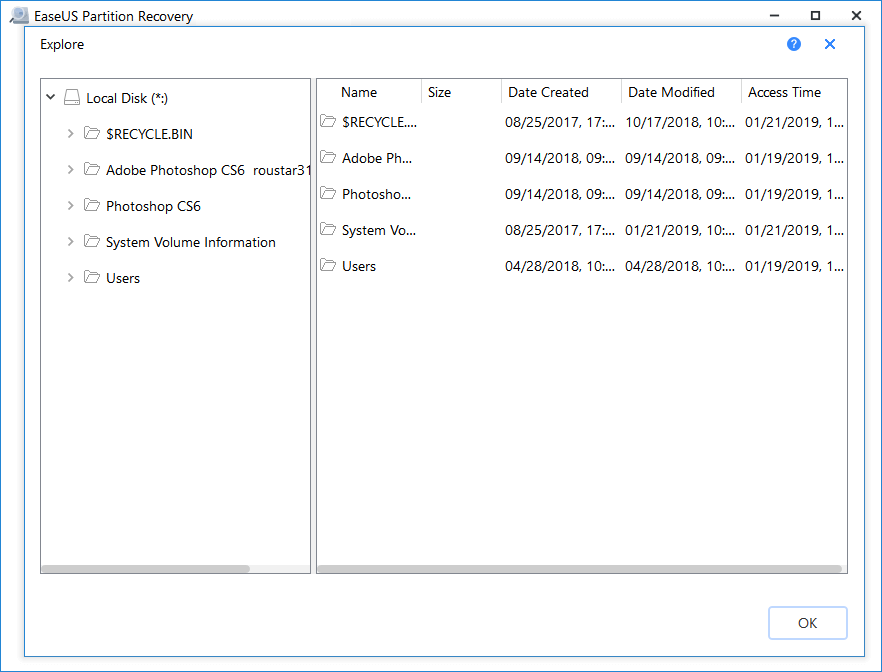
Steg 4. Klicka på "Återställ nu" för att avsluta partitionsåterställningsprocessen.
Obs: Om programmet varnar dig för att det finns en konflikt, säkerhetskopiera den listade partitionen med viktiga data till en extern hårddisk först. Utför sedan den sista operationen för att återställa din förlorade partition.
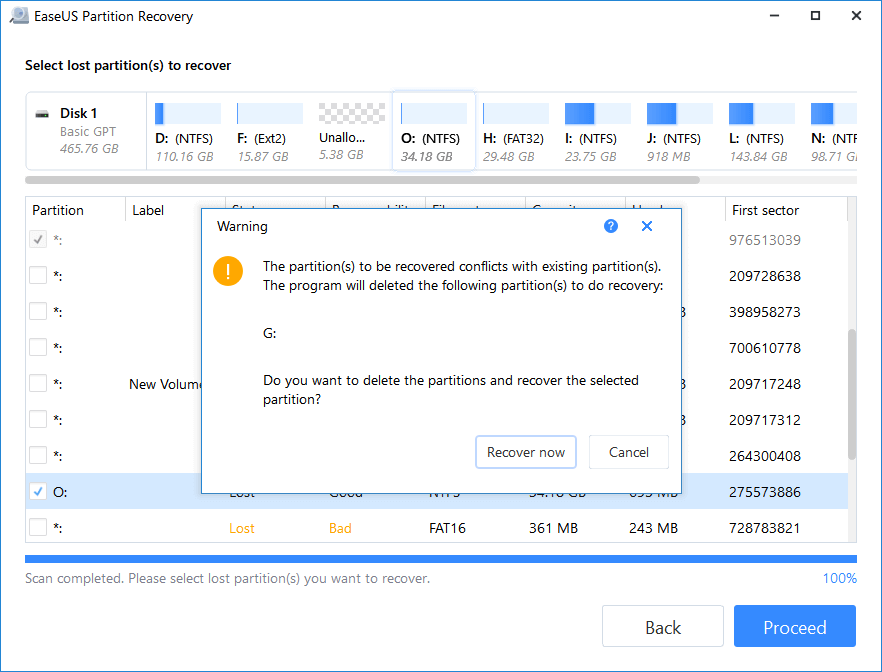
Fantastiska funktioner i EaseUS Partition Recovery:
- Intuitiv och lättanvänd programvara för återställning av partitioner, ingen IT-erfarenhet krävs
- Skanna snabbt och visa listan över raderade filer inom en kort tid
- Stöd alla typer av partitioner inklusive FAT, NTFS, Ext2 och Ext3 volymer
- Erbjud funktionen för återställning av rå partition
- Sömlöst kompatibel med Windows 10/8.1/8/7/Vista/XP/Server
Ytterligare tips om återställning av raderad partition
I allmänhet är partitionen något som behövs när du använder en dator och sparar data på den. Det är som en databas för att spara, lagra och överföra data på datorn. Dela upp minne eller masslagring i isolerade sektioner.
Partitionen på den lokala hårddisken eller externa hårddisken kan dock gå förlorad eller inte kan kännas igen när vi använder datorn för felaktig radering, formatering eller virusattack.
Vanliga orsaker till förlorade/borttagna partitioner
- Oavsiktlig radering: du kan av misstag radera en hel volym när du försöker rensa en specifik partition
- Korrupt partitionstabell: partitionstabellen kan skadas av virus eller felaktiga diskoperationer, vilket kan leda till en förlorad partition.
- Strömavbrott: ett plötsligt strömavbrott kan göra att partitionen blir otillgänglig.
- Dåliga sektorer: Om partitionen har dåliga sektorer kan den inte kännas igen av din dator.
- Uppgraderingar: uppgraderingar kommer att ändra hårddisken.
- Ompartition: när du partitionerar om hårddisken kommer alla befintliga partitioner att raderas
Varför kan återställa raderad partition
Normalt, när en partition raderas, tar systemet bort tilldelningen till den platsen på hårddisken, vilket gör att minnessegmentet kan skrivas över efter behov. Men så länge denna del av disken förblir oförändrad, finns det fortfarande en chans att använda partitionsåterställningsverktyget för att återställa en partition.
Ju fler gånger du använder din dator, desto mer sannolikt kommer denna del av hårddisken att skrivas över av nya data. Därför, när du hittar en partition som saknas, sluta använda hårddisken omedelbart. Du kan omedelbart återställa den förlorade partitionen med hjälp av ett professionellt partitionsåterställningsprogram.
Säkerhetskopiera i förväg för att undvika partitionsförlust
Om du vill ha ett sätt att återställa partitionen på ett sätt som inte raderar ditt nyare innehåll, skulle det bästa tillvägagångssättet vara en vanlig fullständig säkerhetskopiering av din hårddisk eller extern hårddisk. Säkerhetskopiering i förväg är det mest effektiva sättet att återställa raderad partition. Du kan till och med bara aktivera funktionen Filhistorik eller Windows Backup på din Windows-dator för att säkerhetskopiera filer automatiskt.
För att sammanfatta
I ett nötskal är den här sidan huvudsakligen skriven för personer som vill återställa datafiler från raderade partitioner på en hårddisk, eller en flyttbar disk, som en extern hårddisk. Du kan använda EaseUS-dataåterställning för att återställa filer från förlorad partition utan dataförlust. Och vi introducerar också en användarvänlig programvara för återställning av partitioner för återställning av partitioner.
Vanliga frågor om hur man återställer data från raderad partition
Här är några frågor relaterade till att återställa data från raderad partition. Om du också har något av dessa problem kan du hitta metoderna här.
Hur återställer jag filer från en partitionerad hårddisk?
Ladda ner och använd EaseUS Data Recovery Wizard för att återställa filer från en partitionerad hårddisk:
Steg 1. På EaseUS Data Recovery Wizard, välj en partition som C: enhet, D-enhet eller E-enhet där du förlorar dina data och klicka på "Skanna" för att starta.
Steg 2. Efter skanningen, välj och förhandsgranska hittade partitionsdata i "Borttagna filer" eller "Förlorade filer". Filter- eller sökfältet kan också hjälpa dig att komma åt de förlorade filerna.
Steg 3. Välj alla förlorade partitionsfiler och klicka på "Återställ" för att få tillbaka allt. Innan du gör din partition säker för att spara data igen, spara alla återställningsbara filer på en annan säker enhet.
Vad händer om återställningspartitionen raderas?
Generellt sett är alternativet "Starta återställningsmiljö" otillgängligt efter att ha tagit bort den systemreserverade partitionen och återställningspartitionen. Vissa användare kan möta uppstartsproblemet. Du kan försöka återställa raderad systemreserverad partition på några sätt. Kolla guiden och se hur du gör den.
Hur kan jag återställa raderade data från hårddisken?
Steg för att återställa raderade filer från hårddisken med EaseUS filåterställningsprogram:
Steg 1. Öppna EaseUS Data Recovery Wizard, du bör se en lista över alla diskar på din dator. Välj den exakta hårddiskpartitionen där filerna raderades och klicka på knappen "Skanna".
Steg 2. Skanningsprocessen startar omedelbart. Beroende på hur stor hårddisken är tar det vanligtvis flera minuter till flera timmar att slutföra skanningen. Men resultatet "Borttagna filer" kommer ut mycket snabbt. Kontrollera om alla raderade filer visas.
Steg 3. Under eller efter skanningen kan du förhandsgranska de hittade filerna genom att dubbelklicka eller högerklicka. Välj sedan målfilerna och klicka på "Återställ" för att spara dem på en annan säker plats istället för den ursprungliga hårddisken.
Was This Page Helpful?
Relaterade Artiklar
